| PowerPoint2002の基礎 - 4 | 1 2 3 4 5 6 7 8 9 10 11 12 13 top |
ここから基礎13まで進むと、ダウンロードされたサンプルと同じファイルが完成します。
●新規作成
新規作成するには、3つの方法があります。
作業ウィンドウ内の[新規]から、目的の方法をクリックします。
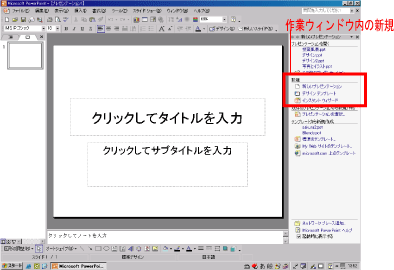 |
(1)新しいプレゼンテーション白紙のスライドが1枚表示されます。 |
(2)デザインテンプレートあらかじめ背景や配色が設定されているひな形を使用します。文字を入力するだけで見栄えのいいスライドが作成できます。 |
(3)インスタントウィザードウィザードに従って必要項目を入力すると、サンプルデータが入ったスライドが数枚作成されます。必要に応じて内容を変更して使います。 |
【操作】
今回は「新しいプレゼンテーション」で、新規作成します。
※PowerPointを起動した直後の方は、(3)へ進んでください。
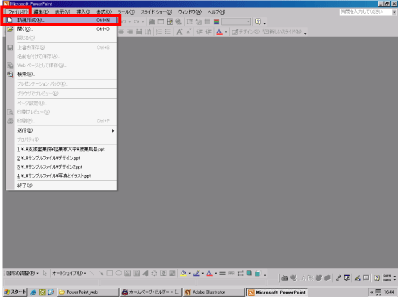 |
(1) [ファイル(F)]→[新規作成]をクリック 作業ウィンドウが表示されます。 |
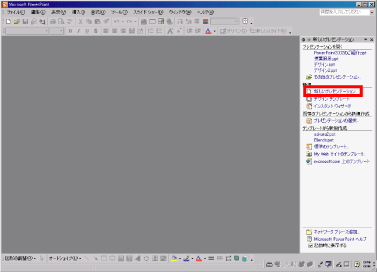 |
(2) 作業ウィンドウ内の [新しいプレゼンテーション]をクリックします。 白紙のスライドが表示されます。 |
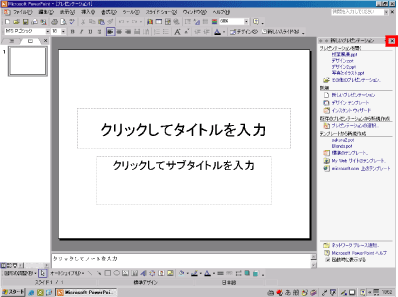 |
(3) 作業ウィンドウの[閉じる]ボタンをクリックします。 作業ウィンドウが閉じます。 |
●文字入力
文字は「プレースホルダ」という点線で囲まれた枠の中に入力します。
入力したくないときは何もしなくて大丈夫です。
[クリックしてタイトルを入力]という文字は、発表の際に[スライドショー]を実行すると画面上には表示されません。
(スライドショーについては基礎2、基礎12をご覧ください)
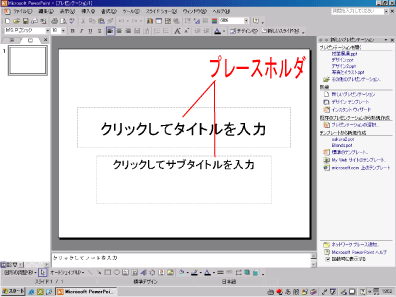
【操作】
以下を参考に入力してみましょう。
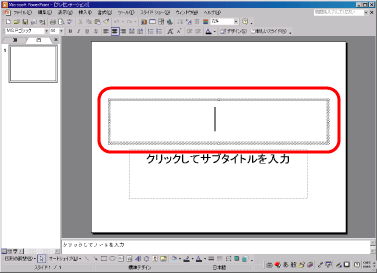 |
(1) [クリックしてタイトルを入力]と書いてある文字の上をクリックします。 カーソルが表示されます。 |
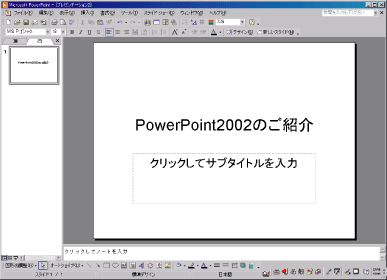 |
(2) [PowerPoint2002のご紹介]と入力します。 (3) プレースホルダ以外の何もない場所をクリックすると、入力は完了します。 |
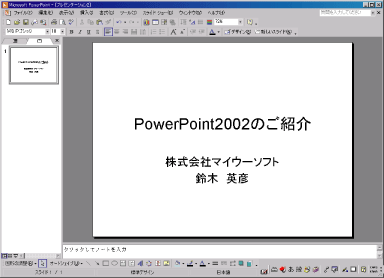 |
(4) 同様にサブタイトルに会社名と名前を入力します。 (自由で結構です) |
●保存
| ファイルの保存方法はWord、Excel等のソフトと同様です。 適宜、保存の操作をしてください。 PowerPointファイルの拡張子は[ .ppt ]です。 初めて保存する場合 ・[ファイル(F)]→[名前をつけて保存] 保存場所、ファイル名を確認して[保存]ボタンをクリック 保存したファイルを変更後、上書きして保存する場合 ・[ファイル(F)]→[上書き保存] |
| 次へ |